L'iPad est l'un des appareils les plus vulnérables que vous puissiez avoir. Si vous avez entré le mauvais mot de passe plus de dix fois, cela pourrait entraîner la désactivation de votre iPad, il est donc nécessaire d'apprendre plusieurs façons de déverrouiller l'iPad au cas où vous oublié le mot de passe. Savez-vous comment le résoudre ? Dans cet article, nous allons vous apprendre comment déverrouiller un iPad désactivé sans iTunes. Il peut y avoir plusieurs méthodes pour résoudre ce dilemme, et vous serez le seul à choisir celle qui correspond à vos ressources ainsi qu'au rendement ou au résultat auquel vous aspirez.
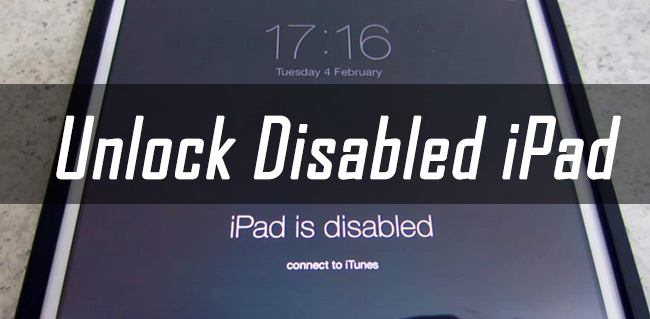
L'un des mécanismes de défense notés que vous pouvez appliquer à vos appareils, comme votre iPad, consiste à intégrer un mot de passe qui le protégera des personnes que vous ne connaissez pas, et protégera également vos données stockées sur l'iPad, qui peuvent inclure des informations personnelles ou informations de travail. Il existe de rares cas où vous pourriez fou obtenir le mot de passe, vous devez rechercher des moyens de traiter le problème d'oubli du code d'accès de l'iPhone. Et puisque vous avez toutes les données dont vous avez besoin pour y être stockées, vous devez immédiatement trouver une solution pour déverrouiller l'iPad désactivé sans iTunes.
Techniquement, la manière de restaurer votre appareil avec iTunes vous fera perdre toutes les données stockées sur votre appareil, les données personnelles, ainsi que les codes d'accès. Vous avez besoin d'un ordinateur avec iTunes pour le faire, mais que ferez-vous si vous n'avez pas accès à votre iTunes ou si vous n'avez pas du tout iTunes ? Faisons le tour des listes de solutions possibles que vous pouvez utiliser comme référence au cas où.
Partie 1. Comment débloquer un iPad désactivé sans iTunes ?Partie 2. Pour résumer tout
Partie 1. Comment débloquer un iPad désactivé sans iTunes ?
Cela peut être tellement frustrant que vous ne puissiez pas accéder à votre iPad en raison des nombreux essais que vous avez effectués pour le déverrouiller. C'est vraiment ennuyeux, surtout si vous utilisez votre iPad pour travailler ou assister à vos cours. En plus de votre frustration, vous n'avez pas de iTunes compte pour vous aider à déverrouiller l'appareil, que devez-vous faire ? Y a-t-il encore de l'espoir que vous puissiez accéder à vos données sur votre iPad et les avoir à temps pour votre échéance ? Consultez la liste des méthodes que nous vous expliquerons une par une et étape par étape pour vous aider à résoudre comment déverrouiller un iPad désactivé sans iTunes.
- Utilisez une application professionnelle tierce qui peut vous aider à déverrouiller votre iPad désactivé.
- Utilisez système iOS
- Utilisez l'option Finder
- Utilisez le "Trouver mon ” application ou fonctionnalité des appareils iOS.
Méthode #1. Le débloqueur iOS
Pour la première méthode, nous allons vous présenter une application professionnelle qui peut vous aider à résoudre votre dilemme avec votre iPad désactivé. Le Déverrouilleur iOS peut faire tant de choses que vous seriez heureux qu'il existe. Il est considéré comme l'un des outils les plus puissants pouvant vous aider à effacer le code d'accès de votre appareil et est compatible avec les ordinateurs Mac et Windows. Si vous n'avez pas accès à votre compte iTunes ou si vous n'avez pas de compte iTunes, cet iOS Unlocker prend en charge un certain nombre de codes d'accès tels que Touch ID, Face ID, un code d'accès à 6 chiffres et un code d'accès à 4 chiffres.
Téléchargement gratuit Téléchargement gratuit
L'une des choses dont vous devez vous souvenir si vous avez choisi l'option d'effacer le mot de passe de votre iPad est que toutes les données de votre appareil seront effacées ou supprimées. Si vous rencontrez également des problèmes concernant votre identifiant Apple, cet outil de déverrouillage iOS peut également vous aider à supprimer votre identifiant Apple sur un certain appareil et à le réactiver en ayant un nouveau ID apple.
Avec l'aide d'iOS Unlocker, vous pouvez accéder et contrôler vos appareils iOS sans aucune limite. Il n'y a aucun moyen que vous soyez à nouveau connecté ou suivi par l'ancien identifiant Apple utilisé sur votre appareil, et vous aurez la possibilité d'accéder aux paramètres et fonctionnalités iCloud de l'identifiant Apple.
Voyons maintenant comment vous pouvez utiliser iOS Unlocker et comment déverrouiller un iPad désactivé sans iTunes.
- La première étape est d'avoir l'iOS Unlocker téléchargés et installé sur votre ordinateur personnel. Une fois que l'iOS Unlocker est prêt, lancer
- Vous verrez alors des options, vous devez choisir l'option "Effacer le mot de passe ».
- Robinet "Accueille ”, puis vous devez établir une connexion entre votre appareil et l'ordinateur personnel que vous allez utiliser. Vous devez utiliser un câble pour le faire, pour vous assurer que la connexion est stable et autorisée, appuyez sur "Confiance ” lorsqu'il apparaît.
- Robinet "Accueille " une fois de plus.
- Une fois que vous avez réussi les étapes précédentes, le processus de téléchargement du progiciel
- Une fois le processus de téléchargement terminé, appuyez sur "Débloquer », et saisissez «0000 " sur votre clavier. Ce faisant, vous aurez la chance de voir les détails de votre appareil, vous pouvez également l'utiliser, au cas où vous voudriez finaliser quelque chose sur votre appareil.
- Puis, attendez pendant quelques minutes pour terminer le processus, et vous pouvez maintenant accéder à votre iPad qui a été désactivé même sans utiliser de mot de passe.

Méthode #2. Utilisez la récupération du système iOS pour déverrouiller l'iPad désactivé
Outre la première méthode, vous pouvez également utiliser la Récupération du système iOS pour déverrouiller votre iPad désactivé sans utiliser iTunes. Donc, avant tout, nous devons avoir une idée de ce qu'est la récupération du système iOS, techniquement définie, c'est une solution qui utilise des algorithmes pour résoudre les problèmes et les dilemmes sur votre appareil. Il peut également être utilisé dans le cas où vous auriez besoin de faire du dépannage sur votre iPad pour résoudre un problème spécifique. Cette récupération du système iOS a deux modes, le mode standard et le mode avancé.
Restauration de Système iOS Correction de divers problèmes liés au système iOS, tels que le mode de récupération, le mode DFU, l'écran blanc en boucle au démarrage, etc. Fixez votre appareil iOS à la normale à partir d’un logo Apple blanc, d’un écran noir, d’un écran bleu, d’un écran rouge. Fixez votre iOS à la normale, sans aucune perte de données. Correction d'une erreur iTunes 3600, erreur 9, erreur 14 et divers codes d'erreur iPhone Libérez votre iPhone, iPad et iPod touch. 
Le mode standard est utilisé pour réparer les problèmes de base que vous rencontrez couramment tous les jours tandis que le mode avancé est celui utilisé pour réparer les erreurs tenaces qui sont difficiles à trouver car elles se cachent dans le système, ce qui vous oblige à réinstaller et à mettre à jour vers la dernière version. version du firmware de l'iPad.
Voici les étapes sur la façon d'utiliser la récupération du système iOS sur la façon de déverrouiller l'iPad désactivé sans iTunes.
- Utilisation d'un câble Contact votre iPad à votre ordinateur, et lancer immédiatement le programme.
- Vous devez cliquer sur "Plus d'outils ” que vous verrez sur l'écran principal de l'interface de votre ordinateur. Passez ensuite votre souris sur "Restauration de Système iOS ” pour réparer votre iPad qui est actuellement désactivé.
- Vous verrez alors une liste des problèmes sur votre iPad, une fois que vous avez jeté un coup d'œil sur les problèmes qui peuvent encore être réparés, appuyez sur "Accueille ».
- Alors choisi "Mode avancé ».
- Vous devez vérifier le package de firmware que vous avez l'intention de télécharger, une fois que vous avez pris votre décision, vous devez cliquer sur "Suivant ».
- Une fois que vous avez téléchargé avec succès le package du firmware iPadOS, vous devez appuyer sur le "Fixer ", et vous avez terminé. La réinitialisation de votre iPad commencera automatiquement et votre iPad sera désormais accessible même sans mot de passe.
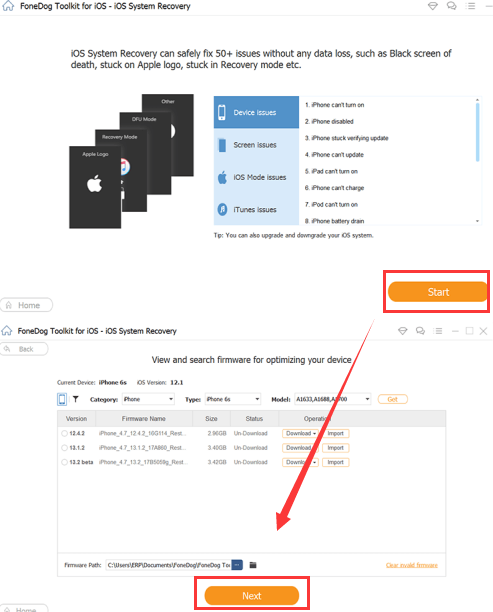
Aussi, l'une des choses dont vous devez vous souvenir est une fois que votre iPad n'est pas reconnu; il devrait y avoir une fenêtre qui vous demande d'entrer votre iPad dans "Le mode de récupération ”. Les boutons que vous devez utiliser varient en fonction de l'appareil ou du modèle d'iPad que vous possédez.
Méthode #3. Utilisez l'application Finder pour déverrouiller l'iPad désactivé
Une autre chose que vous pouvez faire est d'utiliser l'application Finder. Voici les étapes à suivre pour déverrouiller un iPad désactivé sans iTunes dans la nouvelle version de macOS.
- Sortez votre câble et utilisez-le pour Contact votre ordinateur personnel.
- Ensuite, mettez votre appareil dans "Le mode de récupération ».
- Ouvrez l'application Finder et choisissez votre iPad dans la liste des appareils que vous verrez.
- Alors choisi "Restaurer ” pour démarrer le processus de restauration de votre appareil.

Méthode #4. Utilisez le Find My pour déverrouiller l'iPad désactivé
- À l'aide de votre ordinateur ou d'un autre appareil, accédez au site Web de iCloud.
- Vous devez vous connecter avec votre identifiant Apple et votre mot de passe et utiliser ceux que vous utilisez sur votre iPad.
- Sélectionnez ensuite votre iPad dans la liste des appareils que vous verrez sur le "Tous les dispositifs "Onglet".
- Ensuite, appuyez sur "Effacer iPad ».
- Ensuite, votre appareil sera déverrouillé, puis choisissez l'option de restauration à l'aide d'une sauvegarde, ou recommencez simplement.
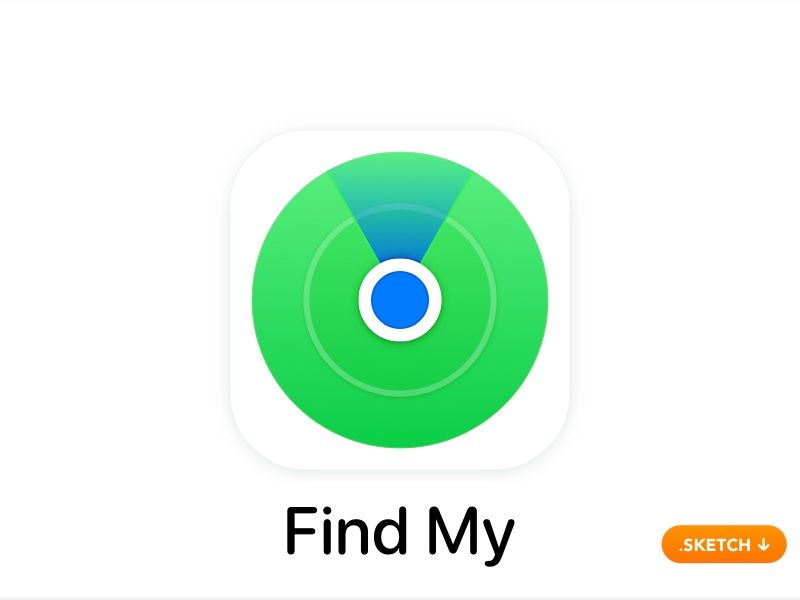
Les gens LIRE AUSSI4 meilleures façons de réinitialiser le code d'accès sur iPadGuide facile sur la réinitialisation d'usine de l'iPhone sans mot de passe
Partie 2. Pour résumer tout
Et c'est tout ! Nous avons eu un aperçu des méthodes sur comment déverrouiller un iPad désactivé sans iTunes. Nous espérons que vous pourrez utiliser ces détails et informations au cas où vous seriez confronté au dilemme de désactiver votre iPad.
Écrit par Rosie
Dernière mise à jour: 2022-04-07